Table of Contents
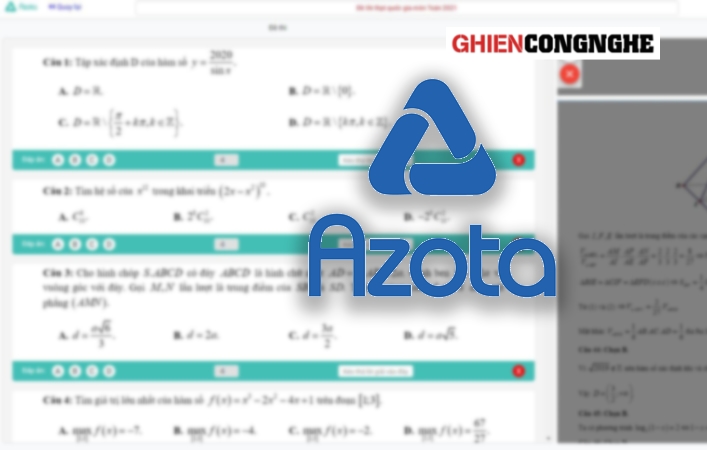
Dạy học trực tuyến đang là phương pháp được nhiều trường áp dụng trong bối cảnh dịch bệnh phức tạp như hiện nay. Nhưng việc học trực tuyến còn nhiều bất cập cho thầy cô và học sinh.
Ứng dụng Azota được ra mắt để hỗ trợ thầy cô và học sinh tương tác, quản lý, theo dõi quá trình học tập từ xa thuận tiện hơn. Bài viết dưới đây sẽ hướng dẫn cụ thể cách đăng ký Azota cho học sinh. Cùng GhienCongNghe tham khảo thử nhé.
Cách đăng ký Azota cho học sinh
Azota hoàn toàn có thể sử dụng trên website và cũng như dễ dàng sử dụng phần mềm này thông qua bản ứng dụng Azota trên điện thoại vô cùng thuận tiện. Sau đây sẽ là cách đăng ký Azota cho học sinh trên cả hai phiên bản website và ứng dụng trên điện thoại.
Đăng ký tài khoản Azota cho học sinh trên điện thoại
Sau đây sẽ là cách đăng ký Azota cho học sinh chỉ với bốn bước đơn giản để có thể sử dụng ứng dụng Azota trên điện thoại.
Bước 1: Cài đặt ứng dụng Azota trên điện thoại. Cài đặt nhanh tại đây:
Bước 2: Mở ứng dụng Azota, nhấn vào nút Đăng ký
Bước 3: Nhấn chọn “Tôi là học sinh”.
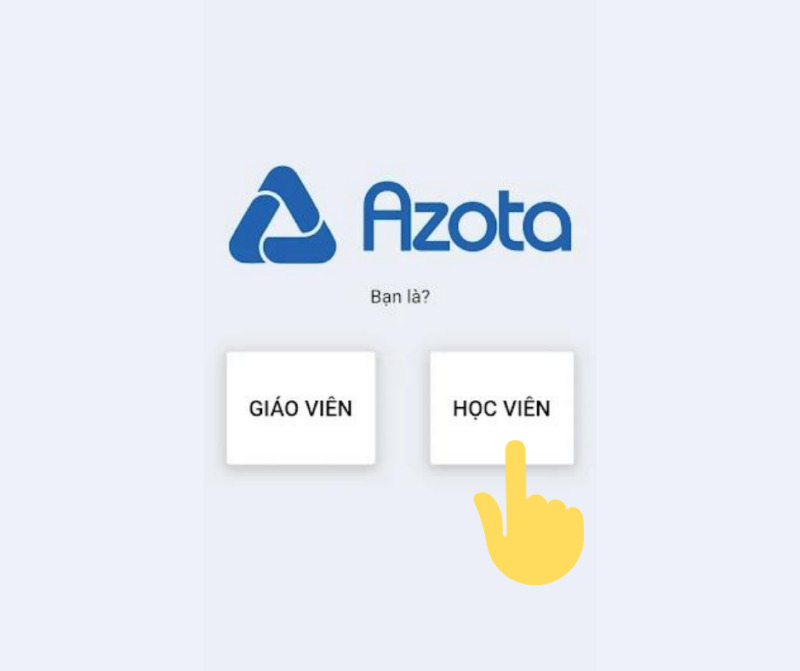
Bước 4: Nhập đầy đủ thông tin bao gồm họ tên, số điện thoại, mật khẩu, sau đó bấm nút Đăng ký để hoàn thành.
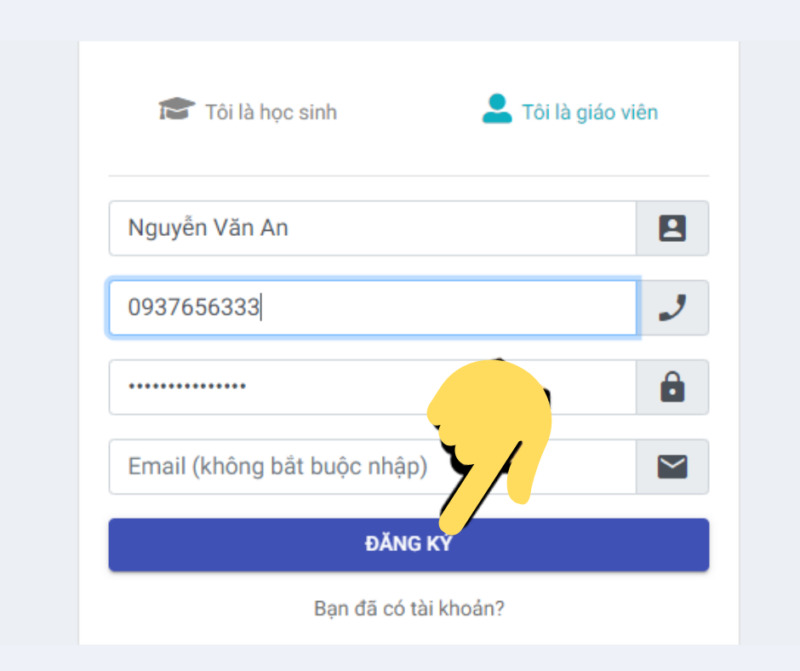
Đăng ký tài khoản Azota cho học sinh trên máy tính
Tương tự với phiên bản ứng dụng trên điện thoại, giao diện website của Azota cũng vô cùng tối giản, giúp dễ dàng thực hiện các bước đăng ký tài khoản Azota cho học sinh trên máy tính.
Bước 1: Truy cập trang web Azota với đường link: azota.vn
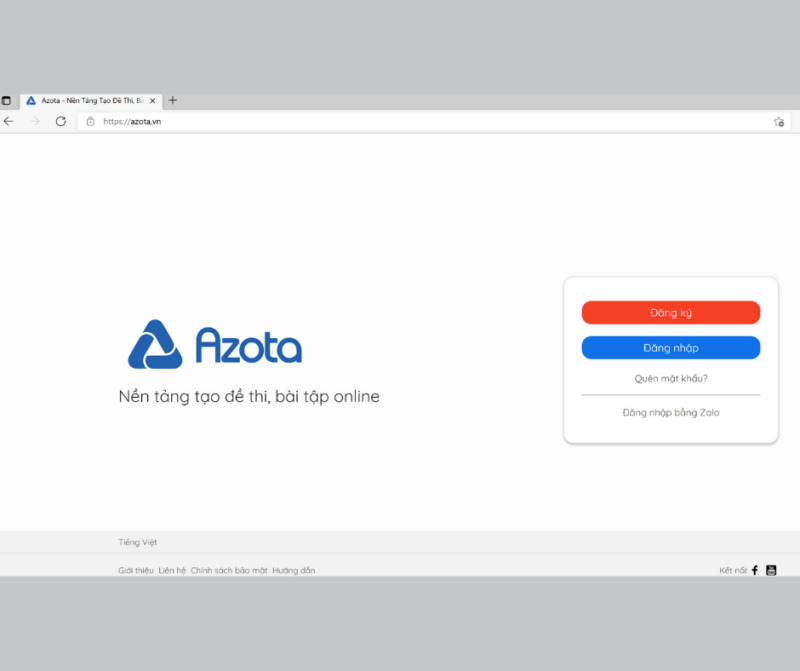
Bước 2: Chọn mục Đăng ký
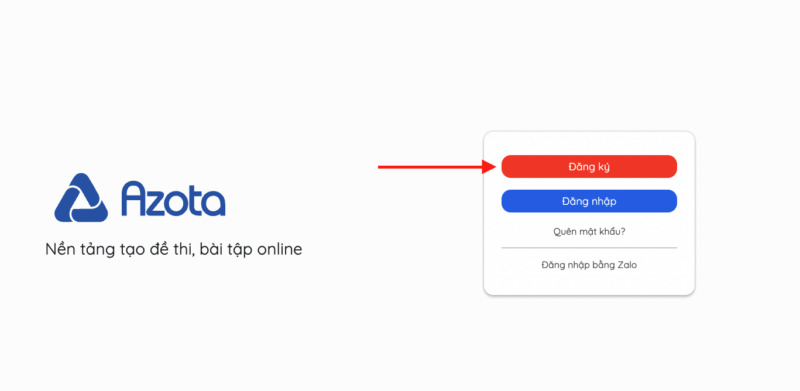
Bước 3: Chọn “Tôi là học sinh”.
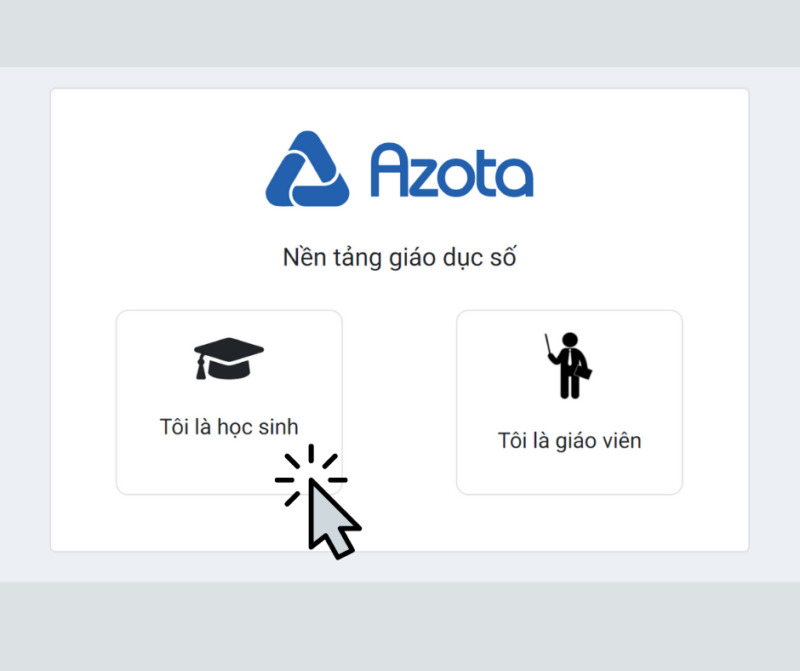
Bước 4: Nhập đầy đủ thông tin bao gồm họ tên, số điện thoại, mật khẩu, sau đó bấm nút Hoàn thành đăng ký để hoàn thành.
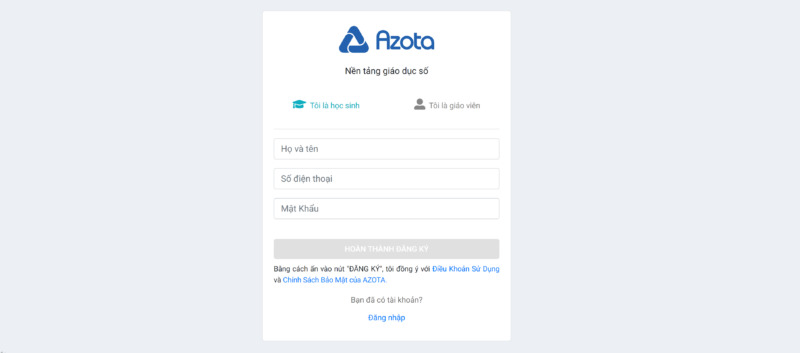
Cách đăng nhập Azota cho học sinh
Sau khi hoàn thành đăng ký tài khoản, chúng ta có thể đăng nhập sử dụng được ngay. Dưới đây là cách đăng nhập Azota cho học sinh trên máy tính và điện thoại.
Cách đăng nhập Azota trên điện thoại cho học sinh
Học sinh có thể đăng nhập Azota nhanh chóng trên điện thoại bằng hai cách như sau:
- Đăng nhập tài khoản Azota thông qua ứng dụng Zalo.
- Đăng nhập bằng tài khoản đã đăng ký thành công.
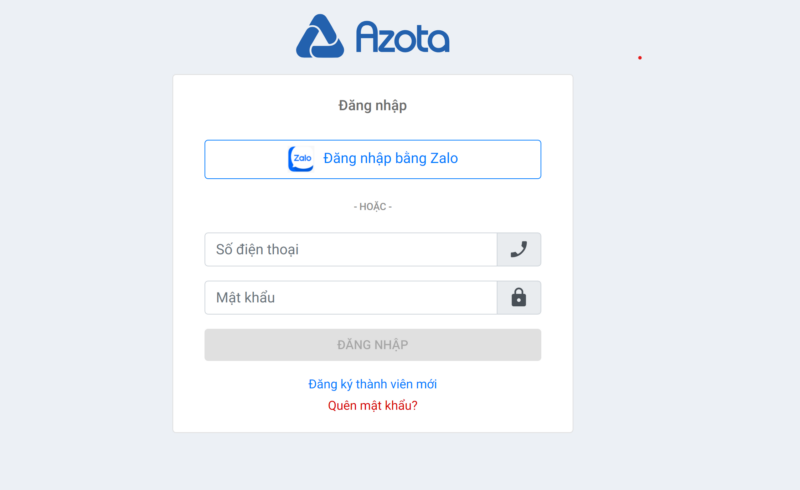
Bước 1: Mở ứng dụng Azota đã cài đặt trên điện thoại
Bước 2: Chọn vào ô Đăng nhập.
Bước 3: Nhập thông tin tài khoản là số điện thoại đã đăng ký và mật khẩu, sau đó bấm Đăng nhập.
Cách đăng nhập Azota trên máy tính cho học sinh
Tương tự cách đăng nhập trên điện thoại, học sinh có thể dễ dàng đăng nhập vào Azota trên máy tính.
Bước 1: Truy cập vào trang web: Azota.vn
Bước 2: Click chuột vào ô Đăng nhập.
Bước 3: Nhập thông tin tài khoản là số điện thoại đã đăng ký và mật khẩu, sau đó bấm Đăng nhập.
Cách sử dụng Azota
Hoàn thành tất cả các bước đăng ký và đăng nhập vào ứng dụng, sau đây sẽ là hướng dẫn các cách sử dụng Azota vô cùng đơn giản.
Cách giao bài tập cho học sinh
Bước 1: Sau khi tạo thành công tài khoản, đăng nhập vào ứng dụng, chọn mục Học Sinh > Nhấn vào Thêm lớp > Tại đây bạn điền tên lớp học sau đó chọn Thêm lớp.
Bước 2: Tại mục lớp học, nhấn Thêm học sinh > Sau đó, chọn mục Nhập từ File Excel.
Bước 3: Tại đây bạn chọn Chưa có file được chọn > Nhấn Xác nhận để file tải lên.
Bước 4: Quay trở về màn hình chính, chọn mục Bài tập để tạo bài tập giao cho học sinh.
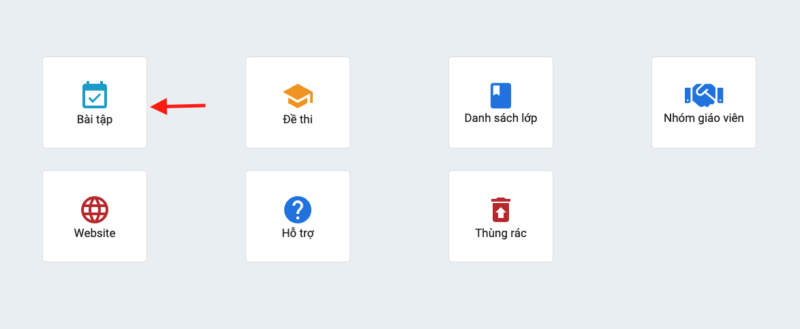
Bước 5: Chọn Trường học nơi thầy cô đang giảng dạy và nhấn Lưu.
Bước 6: Sau đó, chọn vào mục Tạo bài tập.
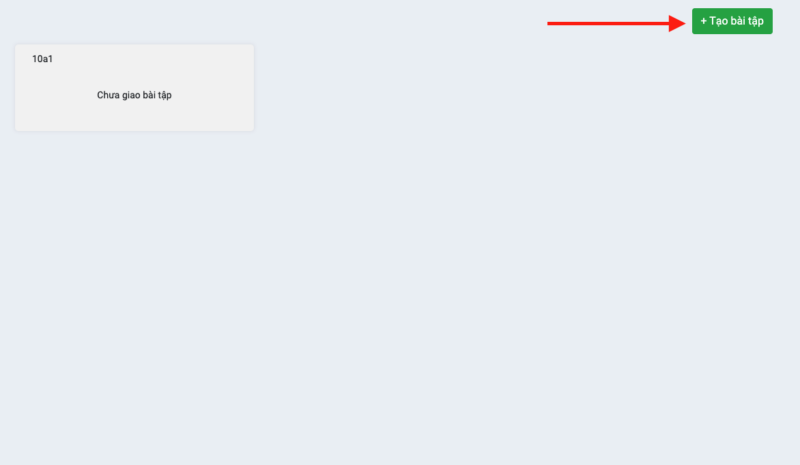
Bước 7: Nhập tên bài tập, hạn nộp (nếu có giới hạn thời gian nộp bài) và chọn vào mục Thêm file bài tập.
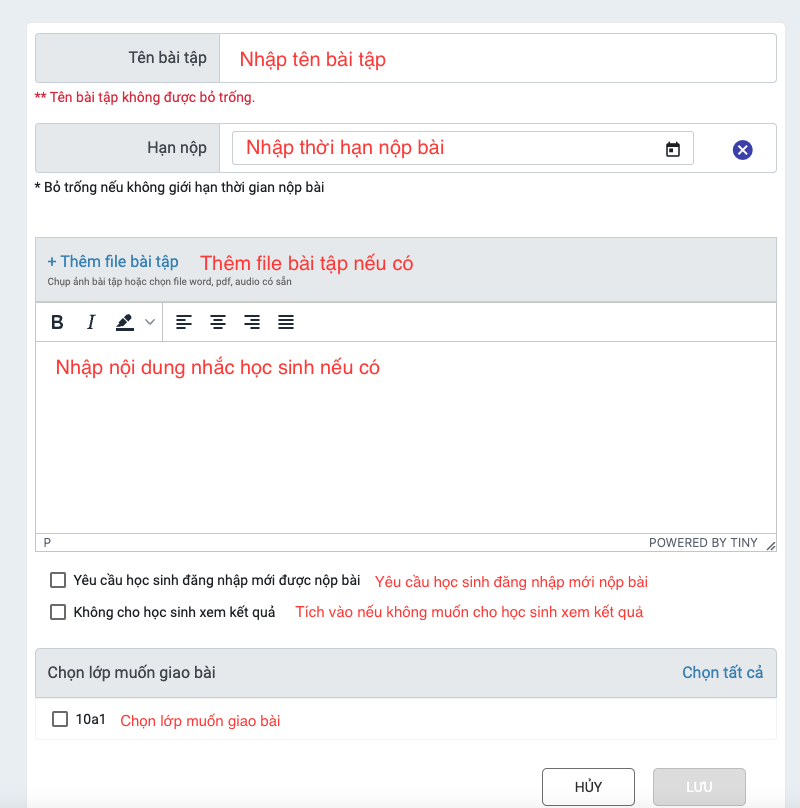
Bước 8: Tiếp theo bạn hãy chọn file đề bài tập trên máy tính của mình và nhấn Open
Bước 9: Bước cuối cùng bạn chọn lớp muốn giao bài và nhấn Lưu là xong. Ngoài ra bạn có thể thêm các tùy chọn khác như:
- Yêu cầu học sinh đăng nhập để nộp.
- Không hiển thị điểm cho học sinh.
Cách tạo bài kiểm tra trên Azota
Bước 1: Tại màn hình chính, bấm chọn vào mục “Đề thi”.
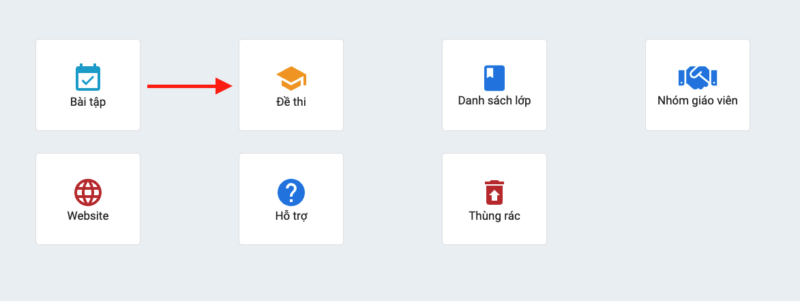
Bước 2: Bấm chọn tạo đề.
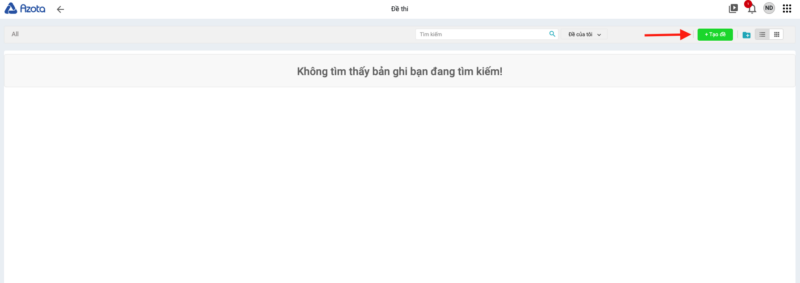
Bước 3: Bạn tải đề thi lên theo các lựa chọn như hình bên dưới.
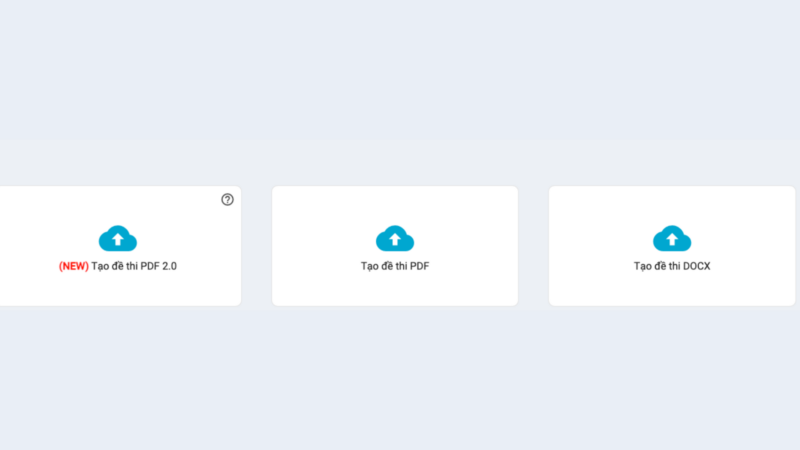
Bước 4: Chọn file đề thi muốn tải lên từ máy tính. Tại bước này, khi đề thi đã được tải lên, nhà giáo có thể chọn lựa đáp án chuẩn cho mỗi câu và thực hiện căn chỉnh đề thi, khoảng cách các câu hỏi sao cho khoa học nhất.
Bước 5: Nhập điểm cho câu tự luận, chia điểm cho câu trắc nghiệm tùy ý.
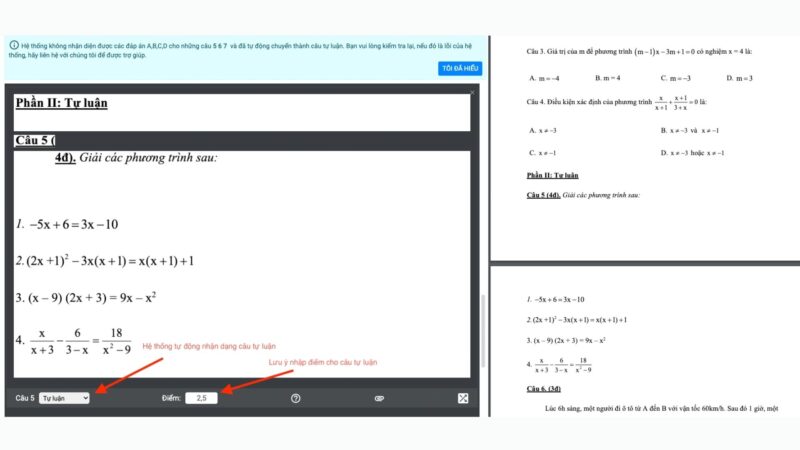
Bước 6: Bấm lưu để hoàn tất
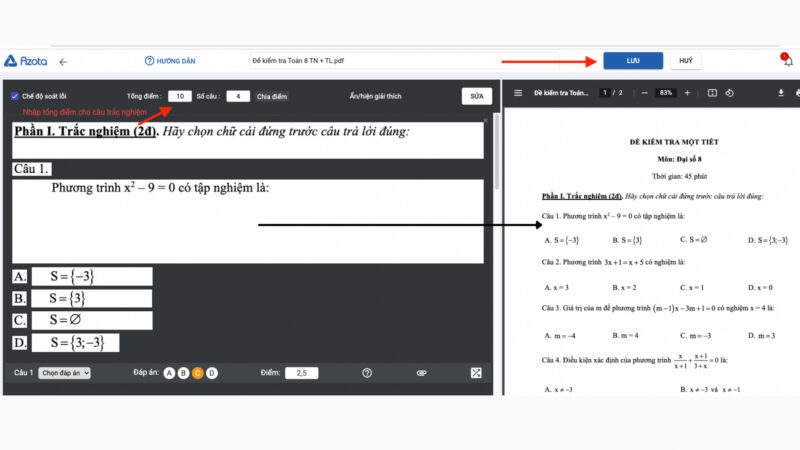
Khi đã lưu đề thi thành công, bạn nhấn để xuất bản đề thi. Ngay tức thì sẽ được màn hình hiển thị link đề thi, bạn chỉ cần copy link này gửi cho học sinh của mình là được.
Cách nộp bài tập trên Azota
Bước 1: Nhấn vào link bài tập mà thầy cô đã gửi.
Bước 2: Tiếp theo, nhấn vào mục Đề kiểm tra để xem bài kiểm tra được giao.
Bước 3: Sau khi làm bài trên giấy, học sinh chọn mục Chụp ảnh để chụp hình bài làm hoặc nhấn Chọn file để tải file có thể là ảnh, video (với định dạng video không vượt quá 200mb), audio hoặc pdf bài làm lên.
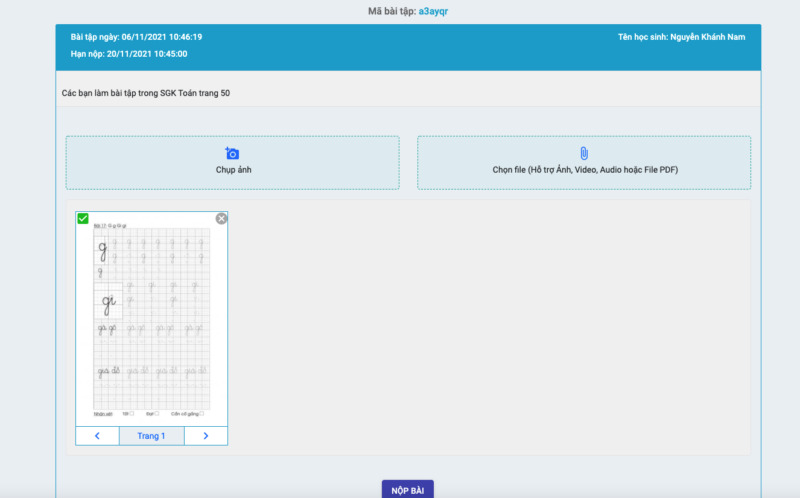
Bước 4: Sau khi đã tải file bài làm xong, hãy nhấn nút Nộp bài bên dưới để hoàn tất.
Bước 5: Sau khi nộp bài tập, các bạn học sinh có thể xem kết quả bằng cách vào lại link bài tập và chọn Xem chi tiết kết quả. Điểm và nhận xét của thầy cô về bài làm của bạn hiện ra.
Ngoài ra, GhienCongNghe cũng có 1 bài viết có khá hay đó là cách hack azota, tham khảo ngay nhé.
Trên đây là toàn bộ hướng dẫn về cách đăng ký Azota cho học sinh, cách đăng nhập và cũng như sử dụng một số tính năng của Azota trên điện thoại và máy tính cho học sinh và cả giáo viên. Đừng quên theo dõi GhienCongNghe để cập nhật nhiều thông tin hữu ích về công nghệ nhé.











